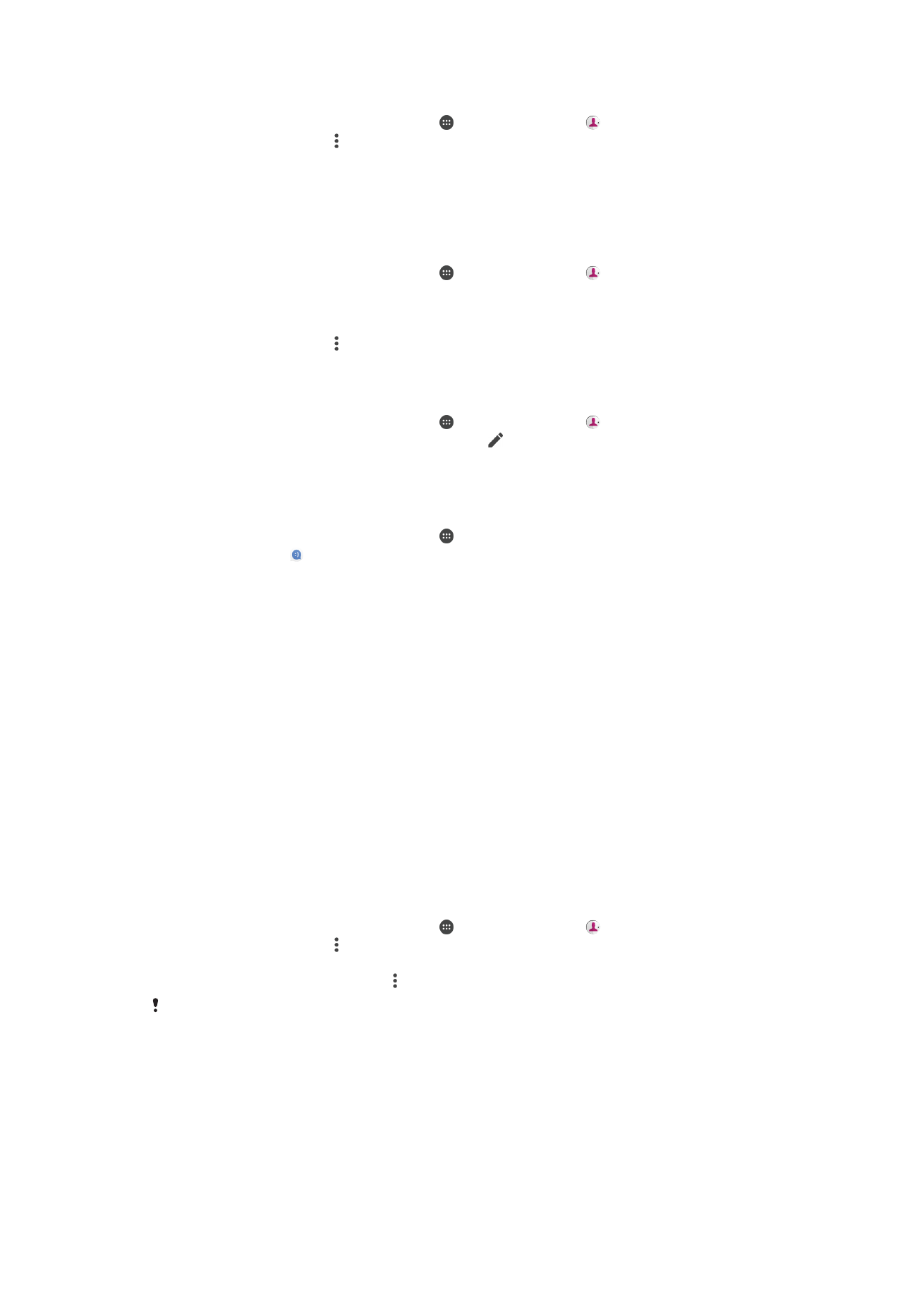
Transferir contactos
Existem várias formas de transferir contactos para o seu dispositivo novo. Pode
sincronizar contactos de uma conta online ou importar diretamente contactos de um
outro dispositivo.
Transferir contactos utilizando uma conta online
Se sincronizar os contactos no seu antigo dispositivo ou no seu computador com uma
conta online, como, por exemplo, o Google Sync™ ou Microsoft
®
Exchange
ActiveSync
®
, pode transferir os seus contactos para o seu novo dispositivo utilizando
essa conta.
Sincronizar contactos no seu novo dispositivo com uma conta de sincronização
1
No
Ecrã inicial, toque rapidamente em e, em seguida, em .
2
Toque rapidamente em e, em seguida, em
Gerir contas.
3
Selecione a conta com a qual pretende sincronizar os seus contactos e, em
seguida, toque rapidamente em >
Sincronizar agora.
Tem de ter sessão iniciada na conta de sincronização em causa antes de poder sincronizar os
seus contactos com a mesma.
Outros métodos para transferir contactos
Existem várias outras formas de transferir contactos do seu antigo dispositivo para o seu
novo dispositivo. Por exemplo, pode copiar contactos para um cartão de memória,
utilizando a tecnologia Bluetooth
®
, ou guardar contactos num cartão SIM. Para obter
informações mais específicas acerca da transferência de contactos do seu antigo
dispositivo, consulte o Manual do utilizador relevante.
86
Esta é uma versão Internet desta publicação. © Imprima apenas para uso privado.
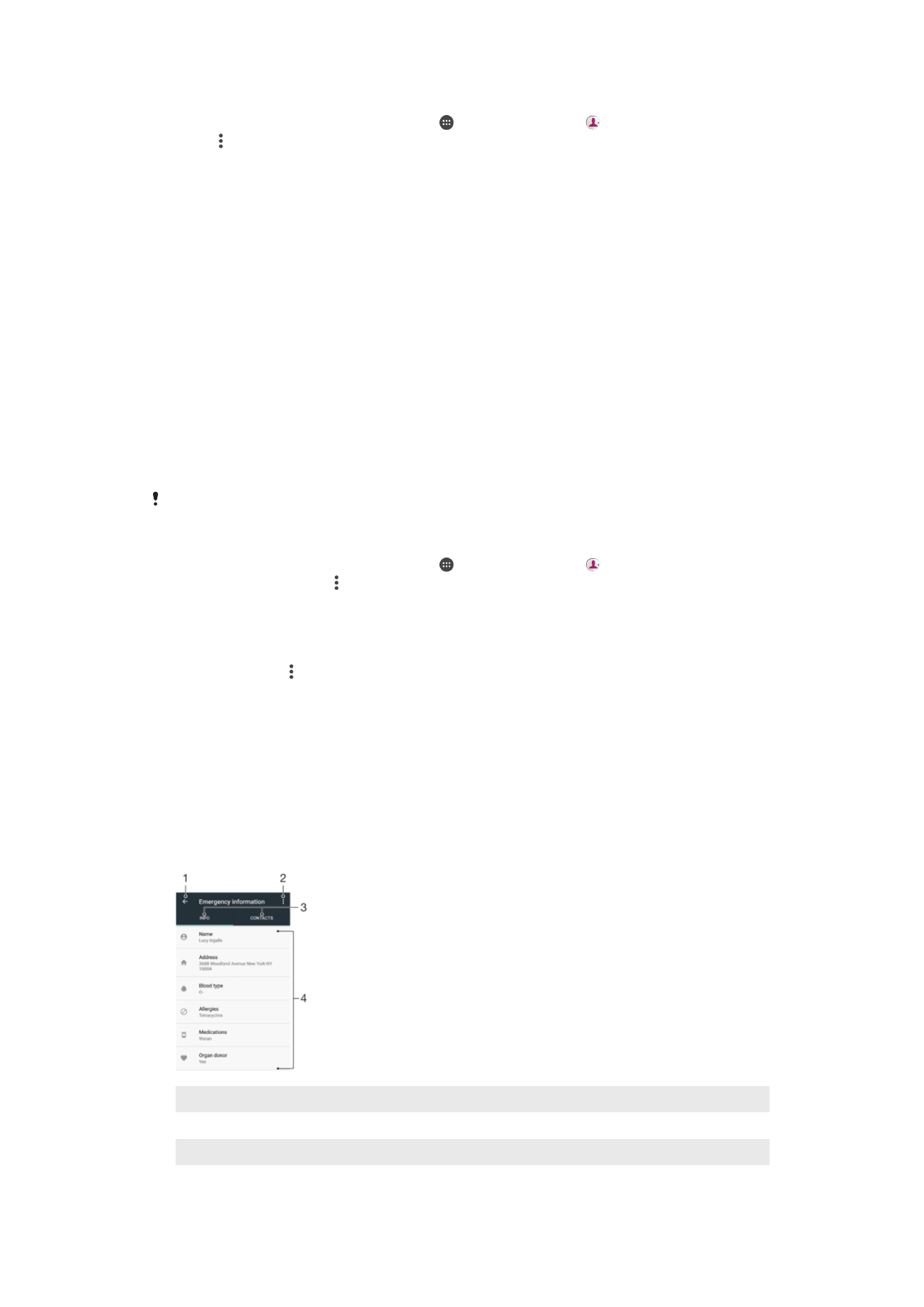
Importar contactos de um cartão de memória
1
No
Ecrã inicial, toque rapidamente em e, em seguida, em .
2
Prima e, em seguida, toque rapidamente em
Importar/exportar > Importar do
cartão SD ou armazenamento interno (ficheiro .vcf).
3
Selecione onde armazenar os seus contactos.
4
Toque rapidamente em
Cartão SD.
5
Selecione os ficheiros que pretende importar ao tocar rapidamente nos mesmos.
Importar contactos utilizando a tecnologia Bluetooth
®
1
Certifique-se de que tem a função Bluetooth
®
ativada e o dispositivo definido
como visível.
2
Quando for notificado relativamente a um ficheiro recebido no dispositivo, arraste
a barra de estado para baixo e toque rapidamente na notificação para aceitar a
transferência do ficheiro.
3
Toque rapidamente em
Aceitar para iniciar a transferência do ficheiro.
4
Arraste a barra de estado para baixo. Quando a transferência estiver concluída,
toque rapidamente na notificação.
5
Toque rapidamente no ficheiro recebido e selecione o local para armazenar os
seus contactos.
Importar contactos de um cartão SIM
Ao transferir contactos de e para um cartão SIM, é possível que alguns contactos apareçam
duplicados no destino. Para obter informações sobre como resolver esta situação, consulte
Evitar entradas duplicadas na aplicação Contactos
na página 89.
1
No
Ecrã inicial, toque rapidamente em e, em seguida, em .
2
Toque rapidamente em e, em seguida, em
Importar/exportar > Importar do
cartão SIM.
3
Selecione onde armazenar os seus contactos.
4
Selecione os contactos a importar. Para importar um contacto individual, localize
e toque rapidamente no contacto. Para importar todos os contactos, toque
rapidamente em e, em seguida, toque rapidamente em
Importar tudo.